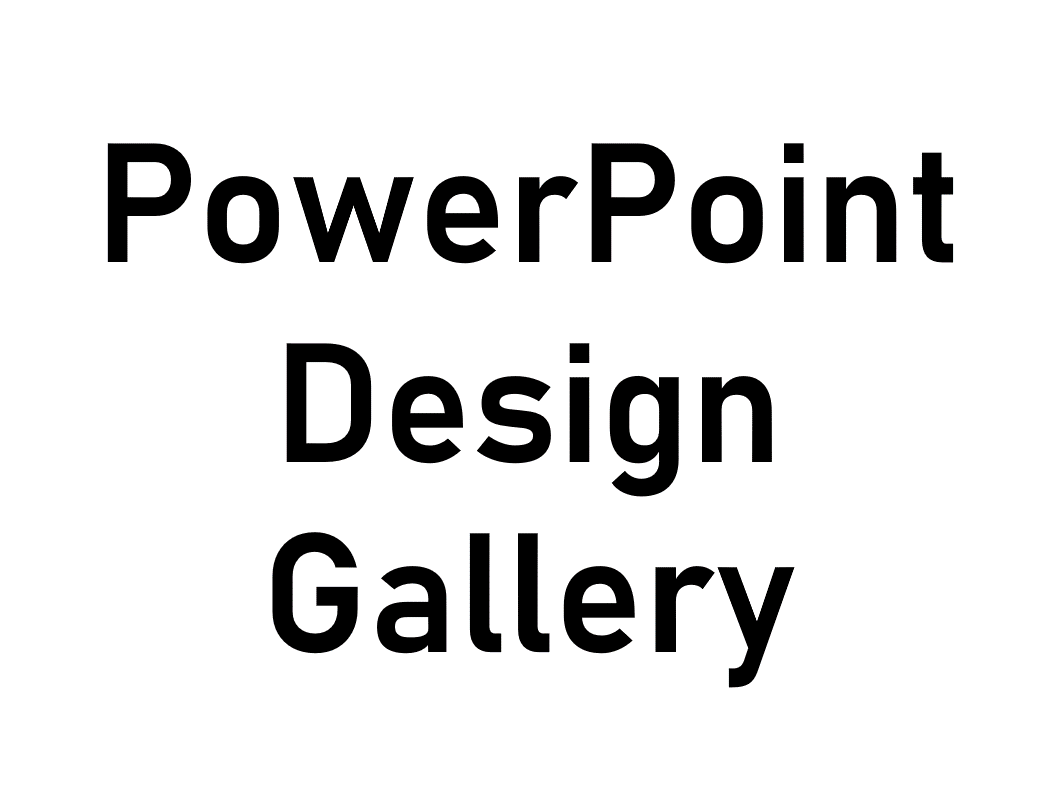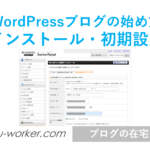在宅ワークで昔から根強い人気があるのが“ブログ”です。アメブロやライブドアブログなど無料のレンタルブログも人気ですが、やはり確実に収入につなげるためには、サーバーを借りてドメインを取得し、WordPressでブログを作成する方法が王道です。
しかし、未経験から始める場合は「サーバー」や「ドメイン」という言葉も聞きなじみがない方も多いかと思います。
でも実際の作業はそれほど難しいものではありません。ただ、一番最初のサーバーの契約からWordPressのブログが完成するまで、一連の流れが分かりやすく説明されている記事はなかなか見つからないと思います。
また、詳しく記載されている記事があっても、専門用語が多用されていて難しく、知りたい情報を探すのが大変、、ということもあるのではないでしょうか。
このサイトでは、実際に私がサーバー契約からWordPressのブログ作成、投稿までやってみた上で、ブログ運営だけに必要な情報を一連の流れで分かりやすく説明します。
この記事では最初のステップであるサーバー契約について説明します。
勝てるブログに欠かせない“サーバー”“ドメイン”って何?
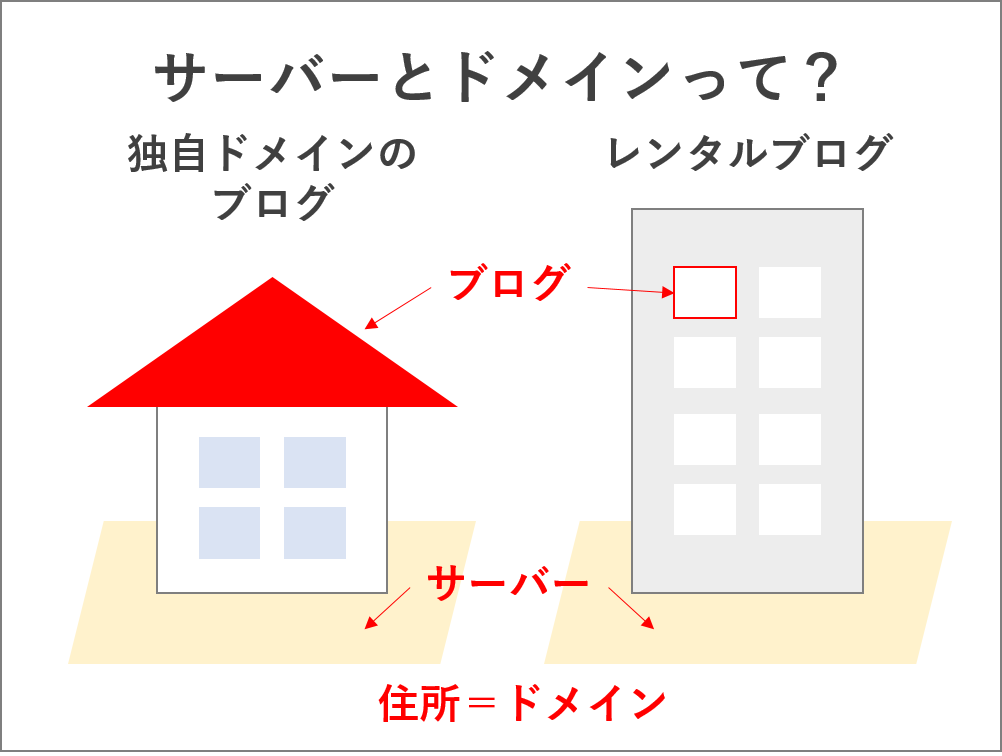
サーバーとは、Webサイトを表示させるために必要な情報を格納しておく場所のことで、ドメインはネット上の住所のようなものです。ブログはサーバーの中に設置し、ドメインでネット上の場所を指定します。
サーバーとブログ、ドメインの関係性を分かりやすく表すと、サーバーが土地、ブログが家、ドメインが住所というイメージです。サーバーから契約してブログを始める場合は、家だけではなく土地(サーバー)から購入するイメージです。
これに対し、アメブロなどのレンタルブログの場合は既に土地にマンションが建っていて、そのマンションの一部屋を借りるイメージです。
詳しいことは分かっていなくてもブログは始められますので、何となくのイメージだけでもつかんでおいてください。
勝てるブログ運営にはXserver(エックスサーバー)がおすすめ
これまでに色々なサイトの制作やブログ運営に携わってきた経験上、機能や料金、使いやすさを考慮すると最もおすすめのサーバーは“Xserver(エックスサーバー)”です。
Xserverは最も安いプランで月額1,300円~1,400円程と、格安サーバーと比較すると少しだけ高いですが、通信速度の速さや利便性を考えると安いと言えます。
それでは、実際の画面を見ながらXserverの契約の流れを説明します。
Xserver契約の流れ①申し込み
1.下記の申し込みフォームから「新規お申込み」ボタンをクリックします。
2.必要情報を入力し、申し込み
フォームに必要情報を入力します。
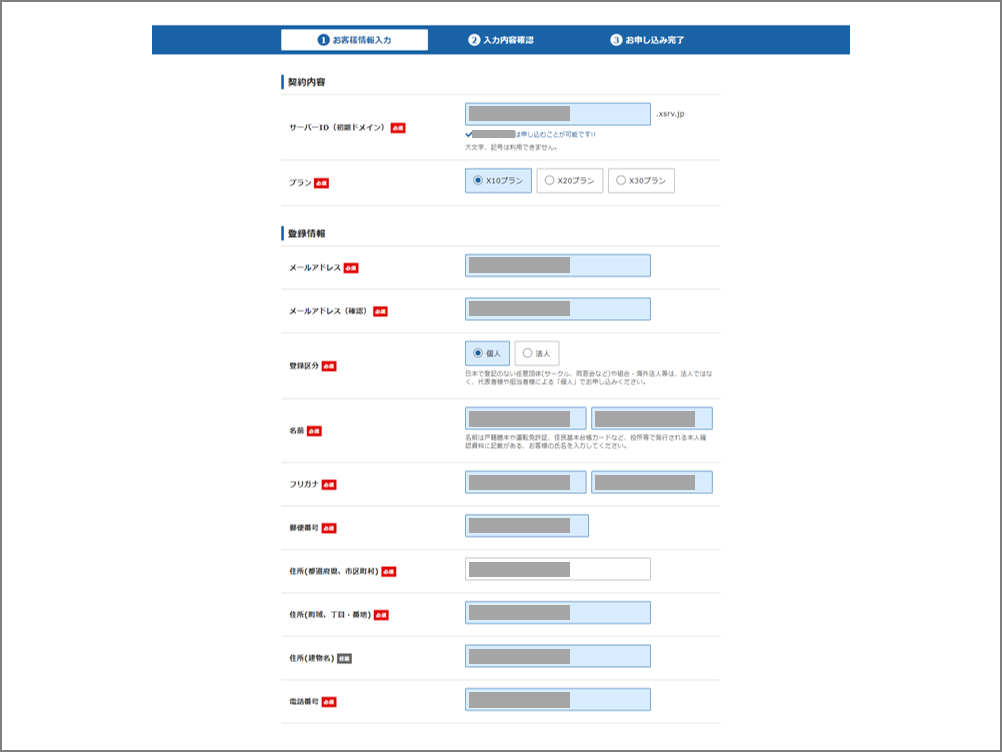
サーバーID…これはLINEのIDと同じようなもので、ブログ運営には影響しないので適当に決めてOKです。
プラン…企業のサイトを複数運営する場合でも最安のX10プランで十分なので、個人のブログの場合もX10プランでOKです。
メールアドレス…サーバーの更新やメンテナンスなどサーバーに関する重要なお知らせが届くので、普段使うメールアドレスを入力してください。
登録区分…「個人」を選択してください。
上記以外の項目についてはご自身の情報を埋めて、「お申込内容の確認へ進む」ボタンをクリックします。確認画面に進みますので、情報に間違いがなければ「SNS・電話認証へ進む」ボタンをクリックします。
携帯電話やスマホの電話番号を入力し、「テキストメッセージで取得(SMS)」を選択し、「認証コードを取得する」をクリックします。そうするとスマホにメッセージが届きますので、コードを入力して申し込みを完了します。
3.サーバーに関する必要情報を確認
申し込みが完了すると、Xserverから登録したメールアドレスにサーバーのアカウント情報が届きます。このメールは削除せずに保存しておくようにしてください。
ログイン情報がいくつも記載されていてどれが必要なのか分かりづらいですが、個人のブログ運営のみの場合はほぼ「Xserverアカウント」のログイン情報しか使いません。
4.サーバーにログイン・支払い情報を登録
メールに記載されていた「Xserverアカウント」のログインURLをクリックし、ログイン画面を開きます。IDとパスワードを入力し、ログインします。
Xserverの場合は10日間無料キャンペーンがありますので、10日以内にお支払い情報を登録します。
左のサイドバーの「料金のお支払い/請求書発行」をクリックし、今回契約したサーバーにチェックを入れて更新期間を選択し、「お支払方法選択する」をクリックします。更新期間が短いとその都度更新作業が必要なので、1年以上にしておくのがおすすめです。
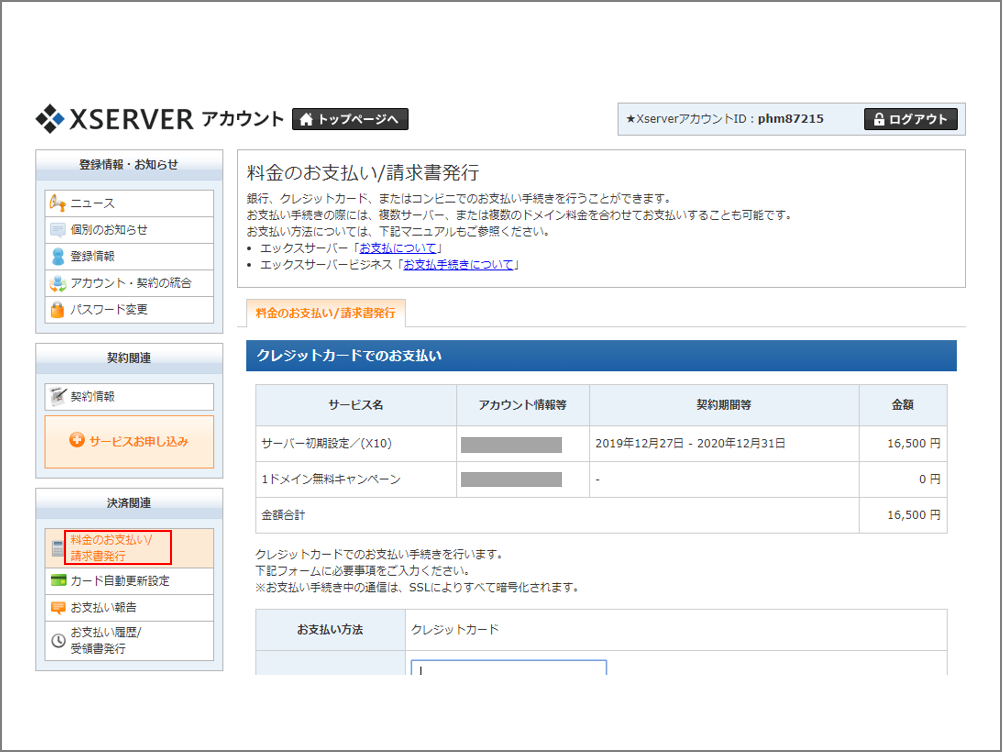
そして、お支払い情報を選択してお支払いを完了します。
これでサーバーの契約は完了です。次の記事ではドメインの取得について説明します。